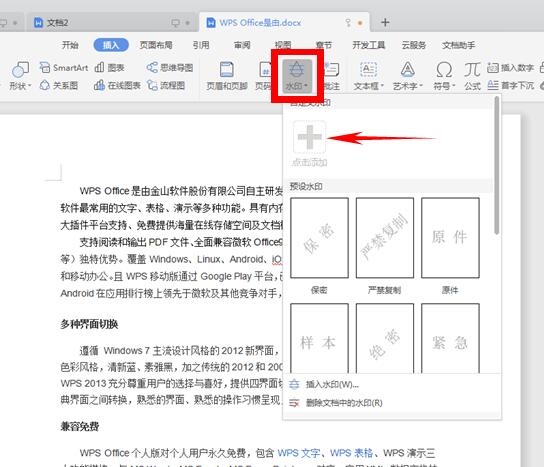本教程适用版本:WPS 365 点击免费使用
大家好,在我们编辑完文档后,经常需要打印,那么为了防止我们的文件被另作他用,或者为了宣传某个公司,再或者给予使用者警示等等原因,我们都需要给文档添加水印,一起来学习一下吧。
首先,单击工具栏【插入】下的【水印】,单击自定义水印的添加。
 >>免费升级到企业版,可免费获得 800G 存储空间
弹出对话框中,可以设在图片水印和文字水印,我们先看图片水印如何添加。单击图片水印前的方框,然后单击选择图片。
>>免费升级到企业版,可免费获得 800G 存储空间
弹出对话框中,可以设在图片水印和文字水印,我们先看图片水印如何添加。单击图片水印前的方框,然后单击选择图片。
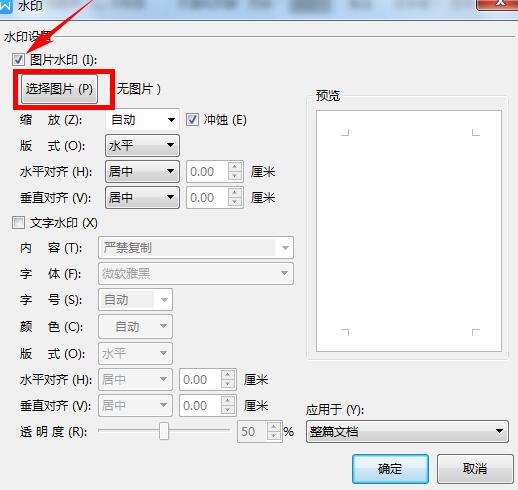 >>免费升级到企业版,可免费获得 800G 存储空间
弹出对话框,选择所要设置的图片,单击打开。
>>免费升级到企业版,可免费获得 800G 存储空间
弹出对话框,选择所要设置的图片,单击打开。
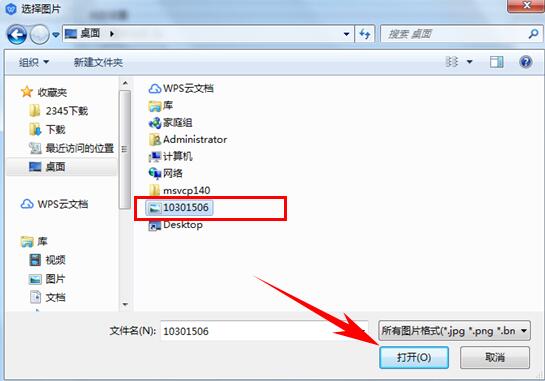 >>免费升级到企业版,可免费获得 800G 存储空间
添加好后还可以设置透明度及应用范围,设置好后单击确定。
>>免费升级到企业版,可免费获得 800G 存储空间
添加好后还可以设置透明度及应用范围,设置好后单击确定。
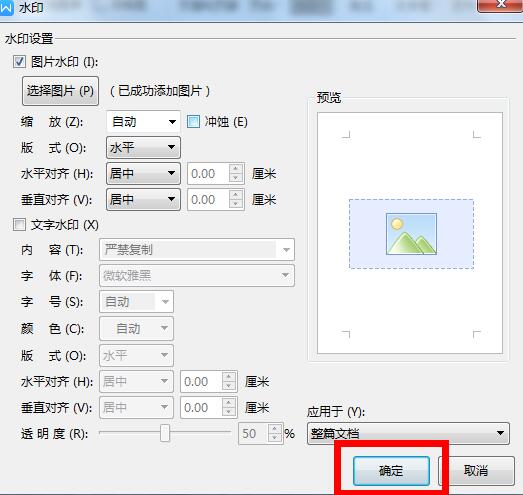 >>免费升级到企业版,可免费获得 800G 存储空间
再单击水印,下拉菜单里就会出现刚才自定义的水印,单击便插入。
>>免费升级到企业版,可免费获得 800G 存储空间
再单击水印,下拉菜单里就会出现刚才自定义的水印,单击便插入。
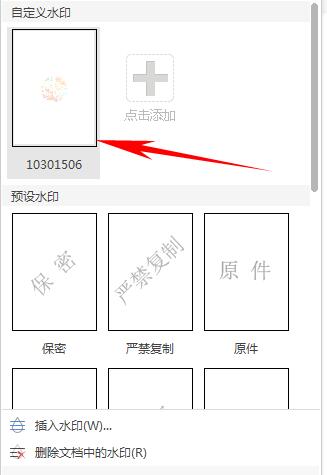 >>免费升级到企业版,可免费获得 800G 存储空间
下图便是添加水印后的文档。
>>免费升级到企业版,可免费获得 800G 存储空间
下图便是添加水印后的文档。
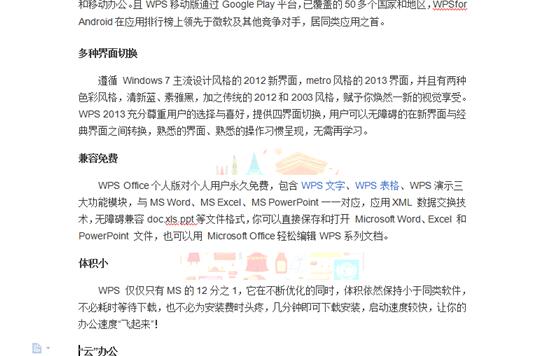 >>免费升级到企业版,可免费获得 800G 存储空间
下面我们来看设置文字水印,单击文字水印前的方框,在文字内容处填写“清风教育”,可以设置字体和字号,还有文字板式倾斜还是水平,设置完毕后单击确定。
>>免费升级到企业版,可免费获得 800G 存储空间
下面我们来看设置文字水印,单击文字水印前的方框,在文字内容处填写“清风教育”,可以设置字体和字号,还有文字板式倾斜还是水平,设置完毕后单击确定。
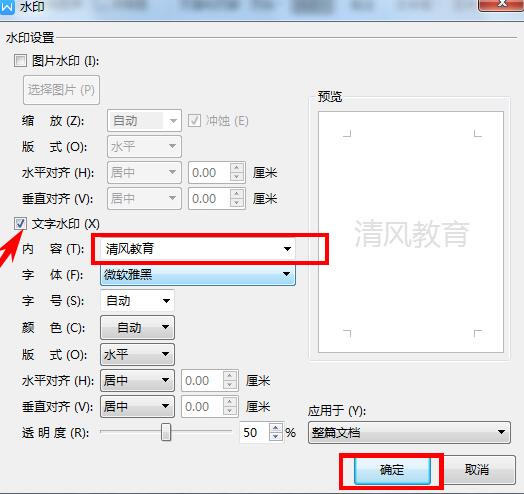 >>免费升级到企业版,可免费获得 800G 存储空间
再点击水印,下拉菜单中选择文字版的水印,单击即添加。
>>免费升级到企业版,可免费获得 800G 存储空间
再点击水印,下拉菜单中选择文字版的水印,单击即添加。
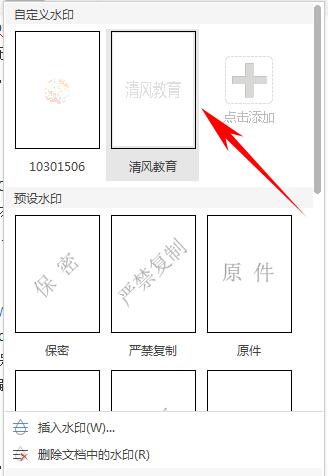 >>免费升级到企业版,可免费获得 800G 存储空间
可以看到文档中已经添加好了清风教育字样的水印,是不是很简单呢,赶紧学起来吧~
>>免费升级到企业版,可免费获得 800G 存储空间
可以看到文档中已经添加好了清风教育字样的水印,是不是很简单呢,赶紧学起来吧~
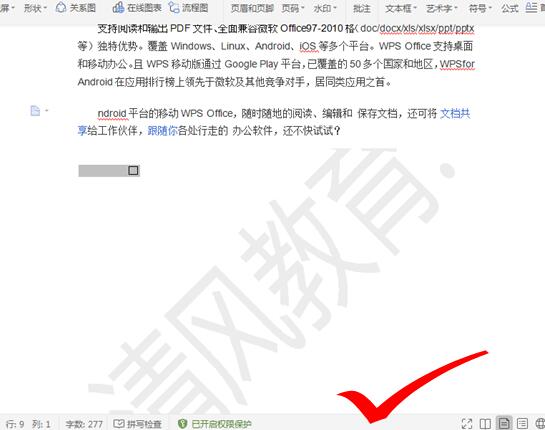

声明:
本站所有文章,如无特殊说明或标注,均为本站原创发布。任何个人或组织,在未征得本站同意时,禁止复制、盗用、采集、发布本站内容到任何网站、书籍等各类媒体平台。如若本站内容侵犯了原著者的合法权益,可联系我们进行处理。